 |
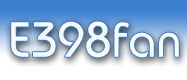 |
|
 |
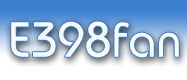 |
|
|
Инструкция по закачке в телефон JAVA-программ и игр. Без ручного ввода OP-кодов. Просто и безопасно. Почему-то все инструкции по закачке JAVA, которые встречаются на множестве сайтов, начинаются словами: "Заходите в стандартное меню телефона и МОМЕНТАЛЬНО набираете 048263*..." Не надо ничего вводить ручками! Всё проще и безопаснее! Нет, конечно, можно активировать загрузку JAVA и при помощи ввода кодов. Если хотите - вот одна из таких инструкций:
В принципе, можно и так. Но я считаю - чем проще, тем лучше. Незачем вводить что-то руками, рискуя допустить ошибку, если есть на то готовая программа. И совершенно незачем, кстати, вынимать из телефона карту Trans-Flash. Понятно, что при вынутой карте телефон автоматически переходит в режим "Данные/Факс", но ведь проще переключить его в этот режим через меню "Параметры" - "Подключение" - "USB-Settings", чем открывать крышку батарейного отсека, вынимать аккумулятор и выковыривать карту из разъёма (Один из немногих недостатков E398 - отсутствие "горячей замены" карт. Да и карты такие маленькие! Легко потерять). Итак, мы не будем вынимать карту, просто переключим в меню пункт "USB-Settings" на "Данные/Факс". И не будем ничего вводить руками (были на форумах сообщения от людей, ошибшихся при вводе кодов - одно неверное движение, и...) Вместо этого мы скачаем, установим и настроим программу P2KTools (Внимание! Ссылка на новую версию!). Помимо активации JAVA, эта программа умеет делать ещё много полезного, так что для любого "моториста" это незаменимый инструмент. Как говориться, must have. Правда, настройка этой программы может потребовать некоторых манипуляций с реестром вашего ПК. Но, во-первых, эти манипуляции подробнейшим образом описаны в мануале (прилагается к программе), а во-вторых - эта программа стОит того, чтобы однажды собраться с силами и её настроить. Поверьте! Попробуйте P2KTools - и вы ещё не раз скажете спасибо её автору. Итак, будем считать, что я вас убедил, вы установили и настроили P2KTools. Или же эта программа у вас уже была установлена. Теперь вы подключаете телефон к компьютеру, запускаете P2KTools, выбираете в программе "Переключить в P2K" и жмёте кнопку "Подключить". Если всё настроено правильно - программа определит ваш телефон и напишет об этом в статусной строке ("Состояние: подключен" - и рядом зеленый кружок). Если же, несмотря на внимательное изучение мануала, вам не удаётся заставить программу работать с телефоном - вам прямая дорога на официальный форум программы. В рамках данной задачи - активация загрузка JAVA - нам не нужен доступ к файловой системе телефона (хотя это - основное предназначение программы.) Поэтому открываем сразу третью вкладку - "Скрытые настройки".
В разделе "Скрытые настройки" выбираем "Java" и ставим галочку в первом поле "Загрузка приложений". Предварительно имеет смысл нажать кнопочку "Считать настройки" (можно увидеть, какие из опций в телефоне уже включены, а какие нет). А включив нужные фичи - не забудьте нажать кнопочку "Записать настройки", чтобы сохранить изменения в телефон. Вот теперь всё! На самом деле, это, конечно, ещё далеко не всё. Мы ещё только включили в телефоне возможность загрузка JAVA-приложений. Но надо же их теперь ещё и загрузить в телефон. И вот тут мы подходим к самому интересному... Если вы уже пользовались раньше программой P2KTools, вы, конечно, заметили на приведённом выше скриншоте некоторые отличия от привычного вида окна программы. Это новая версия - P2KTools.v0.7.1.9. Что сказать - товарищ Bezols постарался на славу! Ещё раз огромное ему спасибо! В новой версии появилась возможность загружать в телефон JAVA-программы прямо из P2KTools, так что теперь нет необходимости устанавливать и настраивать MidWay.
Просто переходите на вкладку "KJava", нажимайте кнопку "Установить" и указывайте нужный файл файл JAR (мне кажется, теперь и JADgen не понадобится!) Одним словом, с этой новой версией P2KTools загрузка стала проще и быстрее, чем когда-либо раньше. Больше - никакого ручного ввода кодов, и никакой руной настройки COM-портов. |